GoPro 是用途最廣泛的運動相機之一,廣泛用於從旅行觀光到體育活動等各種場合。然而,使用一段時間後,您可能會發現 GoPro 的 SD 卡快滿了,或者您可能想將影片儲存到 iPhone 上以便於編輯和分享。
好消息是,在本指南中,我們將向您展示三種簡單有效的方法將 GoPro 視訊傳輸到您的 iPhone,可以使用電腦或透過 GoPro 應用程式無線傳輸。
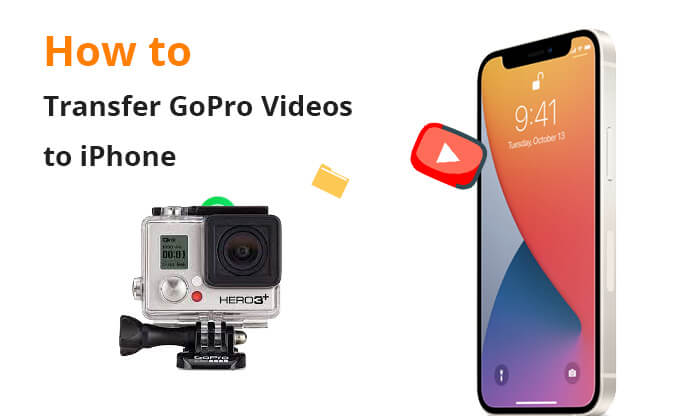
GoPro 官方提供了一款名為 GoPro Quik 的應用程序,可用於將 GoPro 相機與 iPhone 配對並傳輸影片。這是最直接、最方便的方法。它允許用戶透過 Wi-Fi 將影片從 GoPro 相機傳輸到 iPhone,無需連接數據線。以下是如何透過 GoPro Quick 將影片從 GoPro 傳輸到 iPhone 的方法:
步驟 1. 在您的 iPhone 上,下載GoPro Quik應用程式並確保 Wi-Fi 和藍牙都已開啟。
步驟2. 在GoPro相機上,按下按鈕存取實用程式抽屜。導覽至「首選項」>「連線」>「連線裝置」。
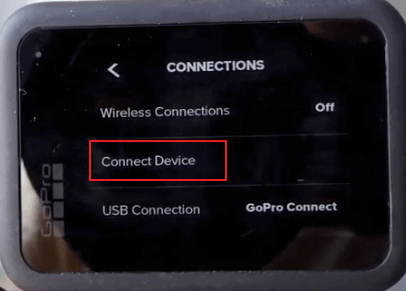
步驟 3. 從可用裝置中選擇「GoPro Quik」以啟動配對模式。若要尋找您的 Wi-Fi 名稱和密碼,請點選相機螢幕右上角的「[i]」圖示。
步驟4. 在iPhone上開啟GoPro Quik應用程式。點擊左下角的相機標誌,選擇“我們找到了您的GoPro”,然後點擊“連接”。
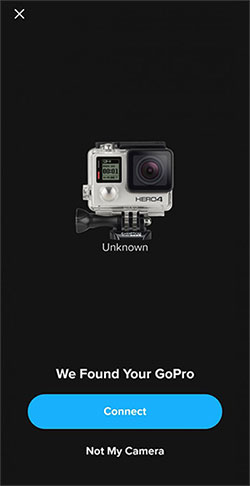
步驟5. 在GoPro Quik應用程式中,點選左下角的相機圖示。然後點擊紅色圓圈旁邊的4x4網格圖標,打開相機圖庫。
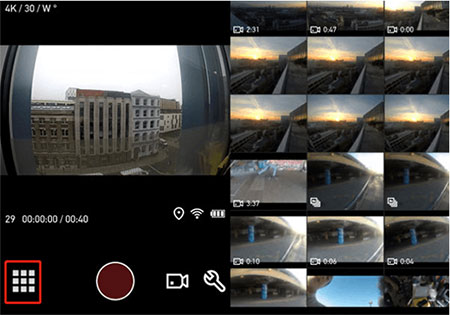
步驟6. 選擇要傳輸的視頻,然後按下載按鈕。這會將影片保存到iPhone的圖庫中。
您是否發現 iPhone 上出現無法載入影片的通知?以下是一些解決「iPhone 無法載入影片」錯誤的實用技巧。
iOS Transfer是一款適用於 iPhone、iPad 和 iPod 的多功能資料傳輸和管理工具,可讓您輕鬆地在裝置和電腦之間傳輸各種檔案。它提供離線傳輸功能,是將 GoPro 影片快速輕鬆地傳輸到 iPhone 的最快捷方式。只需幾個簡單的步驟,即可將 GoPro 影片無縫傳輸到 iPhone,同時保留其原始畫質。
iOS Transfer 的主要功能:
以下是使用iOS Transfer 在手機上取得 GoPro 鏡頭的方法:
01在您的電腦上下載、安裝並啟動iOS Transfer,然後將您的 iPhone 和 GoPro 連接到您的電腦。
02連接成功後,您將看到以下介面。

03從左側選單中選擇“視頻”,然後點擊“新增”按鈕從您的 GoPro 資料夾(位於此電腦下)中選擇視頻,然後點擊“開啟”將這些視頻傳輸到您的 iPhone。

既然我們了解如何將影片從電腦傳輸到iPhone,那麼如何將影片從iPhone傳輸到電腦呢?這裡有一個您不容錯過的分步指南。
如何將影片從iPhone傳輸到電腦? 9種不容錯過的方法iTunes是將 GoPro 影片從電腦傳輸到 iPhone 的另一種方法,但您需要先將 GoPro 影片下載到電腦。之後,您可以按照以下步驟使用 iTunes 將 GoPro 影片傳輸到 iPhone:
步驟 1. 將 GoPro 裝置連接到電腦。連線後,在檔案總管中開啟 GoPro 磁碟,並將所需影片複製到電腦的本機磁碟機。
步驟2.接下來,啟動iTunes並將iPhone連接到PC。點擊左上角的iPhone圖標,然後轉到“摘要”部分。
步驟3. 點選“選項”,選擇“手動管理音樂和影片”。然後點選“應用”。
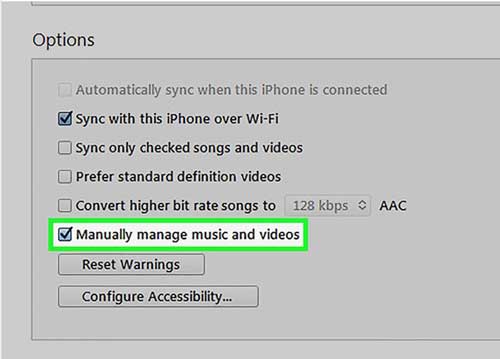
步驟4.接下來,按一下“檔案”,然後選擇“將資料夾新增至庫”或“將檔案新增至庫”以將影片從電腦匯入iTunes。

步驟5. 選擇您的iPhone並轉到“電影”。開啟“同步電影”選項。選擇所需的視頻,然後單擊“應用”即可開始將視頻從iTunes傳輸到iPhone 。

這個過程相當漫長和複雜,因此不推薦。
問題 1:為什麼我的 GoPro 沒有出現在我的電腦上,我該如何解決這個問題?
如果您的 GoPro 未出現在電腦上,則可能有多種因素導致問題,例如 USB 線損壞、GoPro 設定不正確、USB 連接埠故障、SD 卡損壞或軟體版本過舊。若要排除故障,請嘗試更換 USB 線,檢查並調整 GoPro 的設置,重新啟動電腦,並確保 GoPro 的軟體已更新至最新版本。
問題 2:如何將 GoPro 影片傳輸到我的Android手機?
要將 GoPro 影片傳輸到Android手機,您可以使用 GoPro Quik 應用程式。只需將 GoPro 無線連接到該應用,瀏覽視頻,然後選擇要傳輸的視頻。應用程式會將影片新增至手機儲存空間,方便您輕鬆存取。
總而言之,有幾種方法可以將 GoPro 視訊傳輸到 iPhone。無論是使用 GoPro Quick、 iOS Transfer 還是 iTunes,它們都能方便地將 GoPro 影片傳輸到 iPhone。如果您正在尋找一種高效可靠的方法,我強烈推薦iOS Transfer ,因為它不僅操作簡單,還能保證視訊傳輸的品質和速度。
希望本文能幫助您成功將 GoPro 影片傳輸到 iPhone。如有任何疑問,請隨時在下方留言,我們將竭誠為您服務。
相關文章:





